Có thể bạn chủ yếu sử dụng giao diện đồ họa (GUI) trên desktop Linux, nhưng nếu bạn có thể sử dụng một chế độ chỉ có văn bản thì sao?
Với bảng điều khiển ảo Linux (virtual console), bạn có thể sử dụng máy tính không có đồ họa để giải cứu hệ thống X bị hỏng hoặc thậm chí sử dụng nó mà hoàn toàn không có GUI.
Bảng điều khiển ảo Linux là gì?
Trên Linux, bảng điều khiển (console) là bàn phím và màn hình được gắn trực tiếp vào hệ thống. Điều này sẽ thay thế một terminal nối tiếp (serial terminal) trên máy tính mini và các hệ thống Unix máy tính lớn (mainframe). Điều này sẽ cho phép quản trị viên hệ thống đăng nhập với tư cách root, trong khi điều này có thể bị hạn chế trên các terminal được kết nối với hệ thống từ xa. Thay vào đó, Linux sử dụng một thứ gọi là bộ đệm khung (framebuffer) để hiển thị văn bản trên màn hình.
Chuyển sang bảng điều khiển ảo
Để chuyển đổi giữa các bảng điều khiển ảo, bạn có thể sử dụng hệ thống phím chức năng Alt +. Thông thường, có bảy bảng điều khiển ảo mà bạn có thể sử dụng. Nếu bạn đang chạy hệ thống máy tính để bàn với X11, nó thường bắt đầu trong bảng điều khiển ảo thứ bảy. Để chuyển sang bảng điều khiển ảo đầu tiên, bạn sẽ phải nhấn Alt + F1. Nếu không được, hãy thử Ctrl + Alt + F1 .
Bạn sẽ thấy một màn hình đăng nhập. Đăng nhập bằng tên người dùng và mật khẩu của bạn, và bạn có thể nhập các lệnh vào shell như khi bạn mở cửa sổ dòng lệnh trên màn hình. Nếu bạn đã từng sử dụng MS-DOS trên PC cũ, bạn có thể đã quen với bố cục này.
Trong những ngày đầu của Linux, các bản phân phối thường mặc định mở các phiên bảng điều khiển ảo vì X rất ngốn tài nguyên trên các PC cấp thấp.
Kéo và sử dụng chuột ở chế độ văn bản
Bảng điều khiển ảo không chỉ hữu ích để nhập lệnh mà bạn còn có thể sử dụng chuột và bàn di chuột, miễn là bạn cài đặt đúng trình điều khiển. Trình điều khiển chuột bảng điều khiển là “gpm“, viết tắt của General Purpose Mouse (tạm dịch là chuột dùng cho mục đích chung). Như với mọi thứ khác trên các hệ thống Linux hiện đại, nó thường có sẵn thông qua trình quản lý gói của bản phân phối.
sudo apt install gpmTrên Arch Linux:
sudo pacman -S gpmVì GPM chạy như một máy chủ và Arch không khởi động máy chủ theo mặc định, bạn sẽ phải kích hoạt nó bằng cách sử dụng systemd:
sudo systemctl enable gpm.serviceTrên hệ thống Red Hat/Fedora/Rocky Linux:
sudo dnf install gpmVới trình điều khiển được cài đặt, khi bạn sử dụng bảng điều khiển ảo, bạn sẽ thấy một con trỏ chuột trên màn hình. Bạn có thể nhấp và chỉnh sửa các lệnh trên dòng lệnh, cũng như sao chép bằng cách chọn văn bản bằng nút chuột trái và dán nó bằng cách nhấp chuột phải.
Bạn cũng có thể kéo màn hình bảng điều khiển lên và xuống bằng cách sử dụng Shift + Page Up và Shift + Page Down , mặc dù Bash và Zsh thường sẽ chặn các tổ hợp phím này để kéo lịch sử lệnh. Một giải pháp thay thế là sử dụng chế độ sao chép của tmux để kéo lên và xuống trong terminal.
Công dụng của bảng điều khiển ảo
Mặc dù các bảng điều khiển ảo hiện ít được sử dụng hơn khi các desktop đồ họa có trình quản lý hiển thị đã trở nên phổ biến hơn, nhưng chúng vẫn được sử dụng trong Linux ngày nay.
Nếu phiên X của bạn bị khóa hoặc có vấn đề gì khác, bạn có thể chuyển sang bảng điều khiển ảo và đăng nhập để cố gắng khắc phục. Bạn có thể thử ngừng và khởi động lại máy chủ X hoặc bạn có thể tắt hoặc khởi động lại máy của mình.
Nếu phiên X không khởi động được, dù sao thì bạn vẫn sẽ được đưa vào phiên bảng điều khiển ảo. Đây là một lý do khác tại sao bạn nên quen với dòng lệnh Linux.
Bàn điều khiển ảo vẫn được sử dụng trong một số chương trình cài đặt bản phân phối, đặc biệt là những chương trình chạy ở chế độ văn bản. Bạn có thể chuyển sang một bảng điều khiển ảo khác và xem quá trình cài đặt diễn ra như thế nào hoặc tại sao một hoạt động dường như mất nhiều thời gian.
Kết luận
Bây giờ bạn đã biết cách bảng điều khiển ảo Linux hoạt động. Nếu có bất kỳ thắc mắc nào, hãy để lại dưới phần bình luận để được giải đáp sớm nhất nhé.
Vân Nguyễn
Dịch từ: https://www.makeuseof.com/what-are-linux-virtual-consoles/


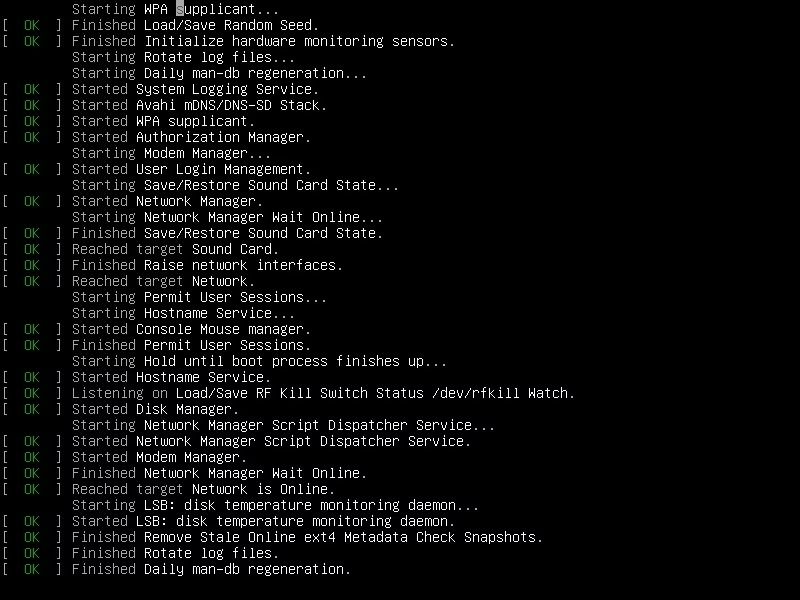
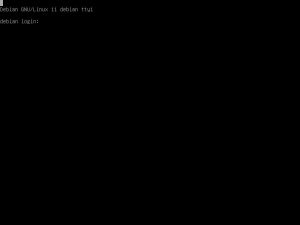
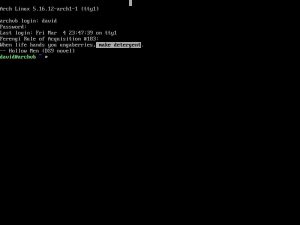
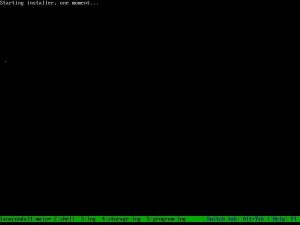












Bình luận (0
)